Jeśli zaktualizowałeś lub po prostu wyczyściłeś system Windows 11 na swoim urządzeniu. Teraz jest idealny moment na rozpoczęcie konfiguracji niektórych podstawowych składników systemu Windows 11, zaczynając od aktualizacji systemu Windows. Domyślnie aktualizacje systemu Windows 11 przejmą kontrolę nad 99% przepustowości, aby jak najszybciej pobrać aktualizacje. Jeśli to Ci nie odpowiada, postępuj zgodnie z instrukcjami, ponieważ pokazujemy, jak ręcznie skonfigurować sposób działania aktualizacji systemu Windows 11.

Powiązane: Jak sprawdzić historię aktualizacji systemu Windows 11
Aktualizowanie systemu Windows jest jedną z najważniejszych rzeczy, które możesz zrobić z punktu widzenia bezpieczeństwa. Aktualizacje stale usuwają słabe punkty i luki w systemie, ale także dodają nowe funkcje i poprawiają szereg błędów i innych problemów. Jedynym mankamentem związanym z aktualizacjami systemu Windows jest to, że podczas pobierania aktualizacji zużywają one całe połączenie internetowe.
Jeśli przeglądasz Internet, używasz aplikacji/programu lub grasz w gry po uruchomieniu aktualizacji systemu Windows 11, natychmiast zauważysz znaczny spadek szybkości i wydajności we wszystkim, co robisz. Na szczęście system Windows 11 zawiera fantastyczny zestaw opcji, które można dostosować, aby aktualizacje systemu Windows 11 były mniej obciążające. Jeśli nadal masz jakieś urządzenia z systemem Windows 10, możesz śledzić ten proces dla systemu Windows 10 tutaj.
Jak zmienić przepustowość przydzieloną do aktualizacji systemu Windows w systemie Windows 11?
Aby skonfigurować przepustowość, której system Windows 11 może używać do aktualizacji, musisz wprowadzić następujące zmiany na swoim komputerze.
- Najpierw otwórz Ustawienia , naciskając klawisz Windows + I . Gdy masz otwarte Ustawienia, przejdź do Windows Update na dole lewej karty.
- Następnie kliknij Opcje zaawansowane w centralnym obszarze, i kliknij Optymalizacja dostarczania.
- Gdy jesteś na stronie Optymalizacja dostarczania , rozwiń Opcje zaawansowane, a zobaczysz długą listę konfigurowalnych opcji przepustowości.
- Kolejna część procesu zależy wyłącznie od Ciebie. Osobiście ograniczam moje aktualizacje systemu Windows do 25% pobierania i przesyłania we wszystkich opcjach. Odkryłem, że jest to najbardziej wydajne dla mojego połączenia, ponieważ pobieranie jest nadal szybkie, ale nie zakłóca wszystkiego, co dzieje się w moim systemie.
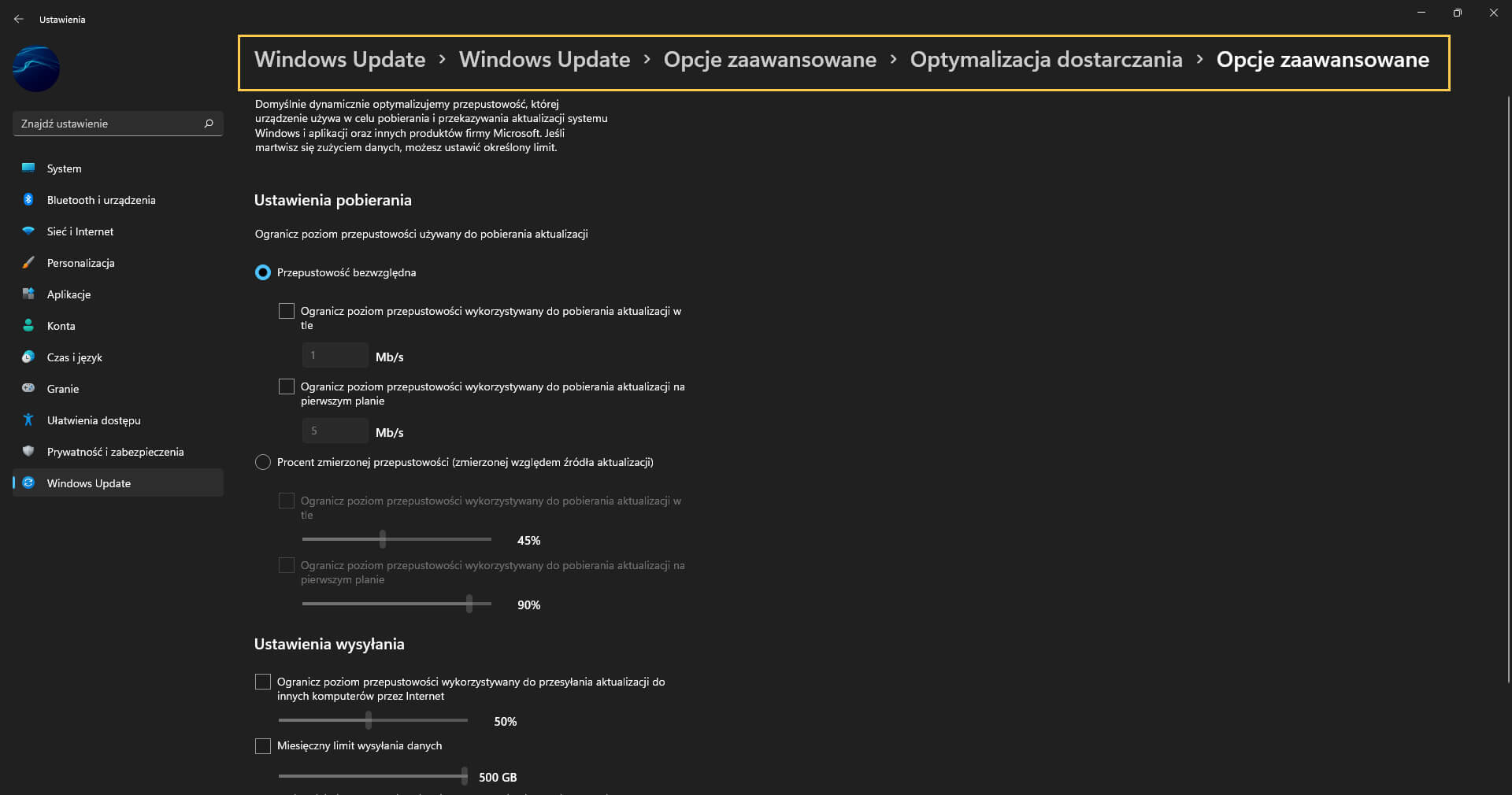
Uwaga: w ustawieniach przesyłania zobaczysz również opcję o nazwie Miesięczny limit wysyłania daneych. Microsoft sprytnie wykorzystuje inne systemy do obsługi środowiska aktualizacji Windows. Domyślnie będzie to 500 GB, ale możesz obniżyć tę pozycję do 5 GB. Niestety nie ma możliwości zmiany tego na 0.
Jak odinstalować złą aktualizację systemu Windows 11? Wycofaj aktualizację systemu Windows 11.
Jeśli ostatnio miałeś pecha, i pobrałeś trefną aktualizację systemu Windows 11, masz 9 dni od instalacji na odinstalowanie (przywrócenie) do poprzedniej wersji. Chociaż może się to wydawać mało prawdopodobne, na przestrzeni lat pojawiło się sporo aktualizacji systemu Windows, które spowodowały poważne problemy ze stabilnością systemu, więc wiedza o tym, jak wycofać, jest ważna.
Jak odinstalować złą aktualizację systemu Windows 11. Wycofaj aktualizację systemu Windows 11.
